عند إنشاء معادلات رياضية في Microsoft Word ، استخدم عناصر التحكم المرتفعة في مجموعة الخط أو مربع الحوار الخط لتطبيق التنسيق على الأرقام المربعة. بالتناوب ، استخدم محرر المعادلات في Word لعرض الأرقام المربعة بالتنسيق الصحيح تلقائيًا.
زر مرتفع
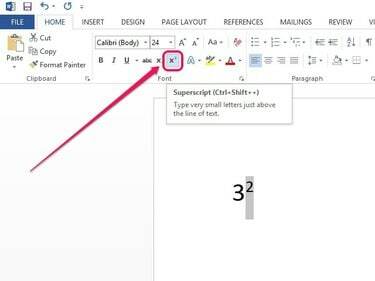
حقوق الصورة: الصورة مجاملة من مايكروسوفت
قم بتمييز الرقم ، ثم انقر فوق الصفحة الرئيسية التبويب. في المجموعة الخط ، انقر فوق "نعم" x2 زر مرتفع. يظهر الرقم أصغر وفوق سطر النص جزئيًا.
فيديو اليوم
يعمل زر Superscript أيضًا كبديل - عند تحديده وكتابة أحرف جديدة ، سيظهر مباشرة في شكل مرتفع.
نصيحة
- للتراجع عن الإجراء ، قم بتمييز الرقم ، ثم انقر فوق الزر مرتفع.
- اختصار لوحة المفاتيح السيطرة- Shift- + يؤدي نفس وظيفة النقر فوق الزر "مرتفع".
خيار تنسيق مرتفع

حقوق الصورة: الصورة مجاملة من مايكروسوفت
قم بتمييز الرقم ، ثم انقر بزر الماوس الأيمن فوق المنطقة المميزة وحدد الخط. حدد المربع بجوار مرتفع، ثم انقر فوق نعم.
محرر المعادلات

حقوق الصورة: الصورة مجاملة من مايكروسوفت
انقر معادلة ضمن علامة التبويب إدراج. أدخل المعادلة في المربع الذي يظهر ، باستخدام رمز علامة الإقحام (^) للإشارة إلى رقم مربع. على سبيل المثال ، لإدخال 3 تربيع ، اكتب
3^2. استمر في الإضافة إلى المعادلة أو اضغط يدخل، ويتحول الرقم تلقائيًا إلى 32.نصيحة
انقر على على شكل سهم بجوار مربع المعادلة واستخدم الخيارات الموجودة أسفل التبرير لتحريك المربع إلى يسار أو وسط أو يمين المستند.



